PDF编辑器如何拆分文档?有使用过福昕PDF编辑器的小伙伴,应该都熟悉这个软件的文档编辑修改功能。那么如何使用PDF文档编辑器来拆分PDF文档呢?有需要拆分pdf文档的小伙伴,快快看过来吧。

福昕PDF编辑器的文档编辑功能,可以免费在线进行操作使用。如果还不知道PDF文档编辑器如何拆分PDF文档的话,一定不要错过下面这个教程。教程中干货满满,可以带大家快速掌握PDF文档在线拆分技巧,快快收藏来学习吧。
下载【福昕PDF编辑器】,完成安装并打开,点击页面上的【快速打开】,从文件夹中选中PDF文档,点击【打开】进行导入。

我们将PDF文档导入后,点击页面顶部【页面管理】栏,找到【拆分】选项,再点击【拆分文档】选项,如下图所示。
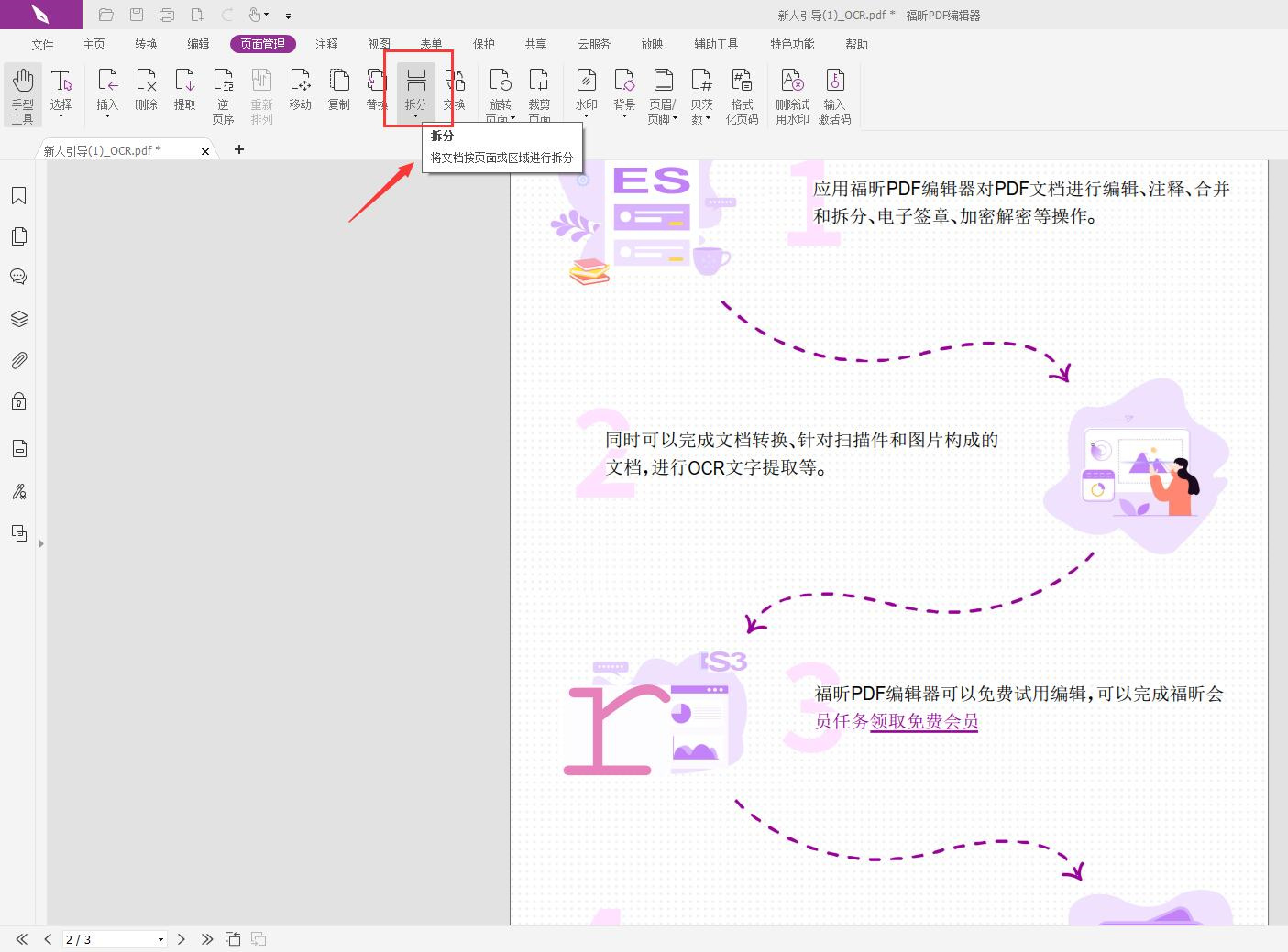
在新跳出的弹窗里,可以选择按最大页数拆、最大文件拆、也可以自定义拆解页面范围、以及以书签为标准进行拆解,或者以空白页进行拆解。
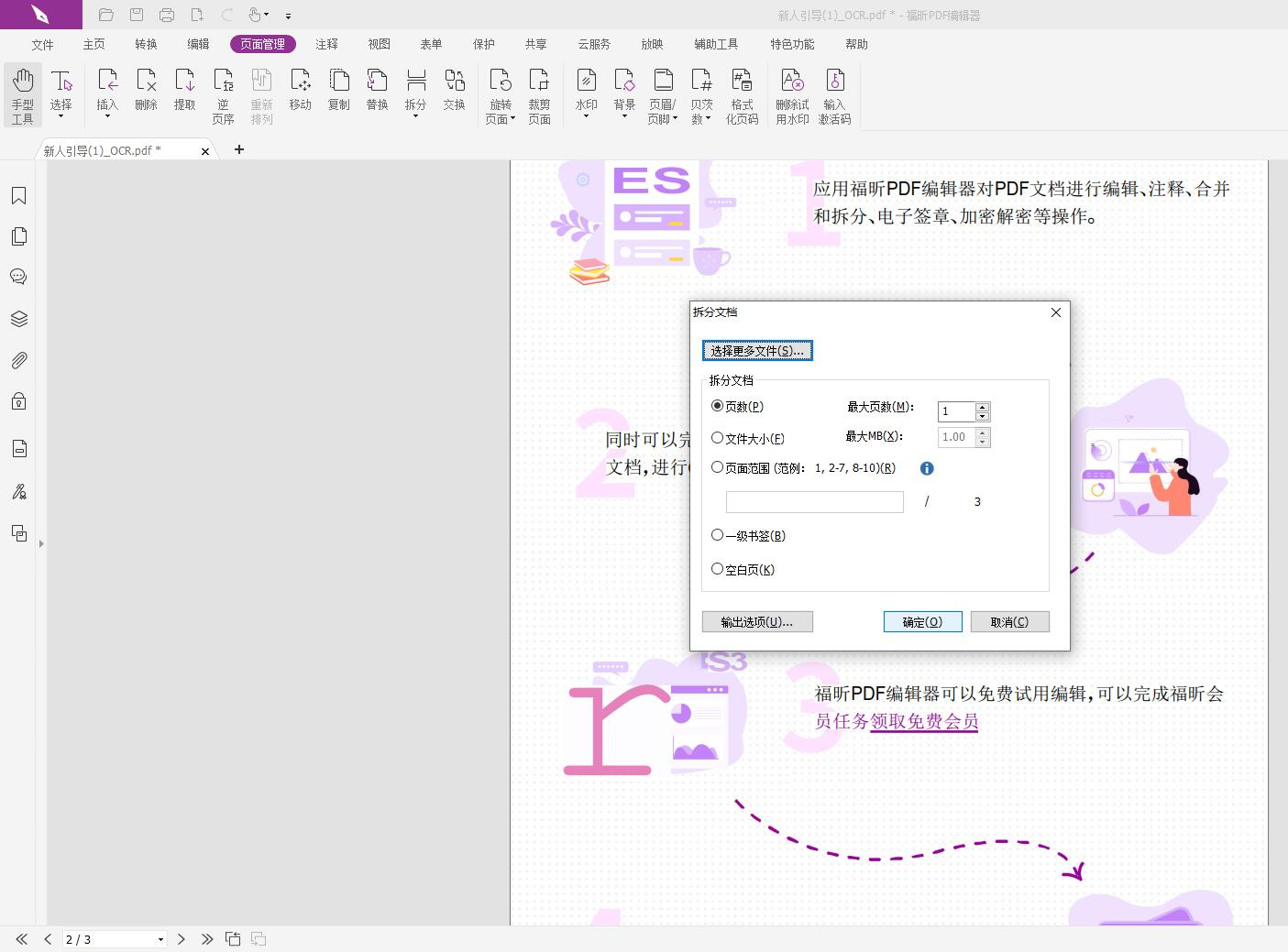
PDF文件如何拆分?有哪些工具可以用来拆分PDF文件?PDF拆分设置最大页数!小伙伴们看完小编的介绍后,是不是觉得很简单呢?其实这款软件还有很多其他好用的功能,需要大家去挖掘,感兴趣的朋友可以自己使用看看哦!
本文地址:https://www.foxitsoftware.cn/company/product/10329.html
版权声明:除非特别标注,否则均为本站原创文章,转载时请以链接形式注明文章出处。